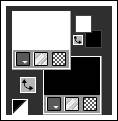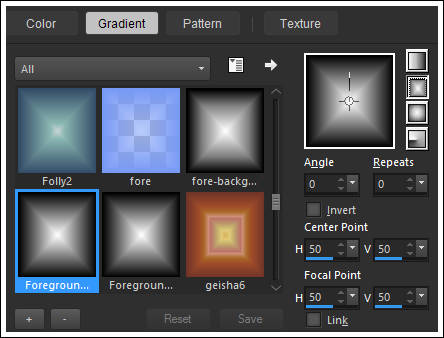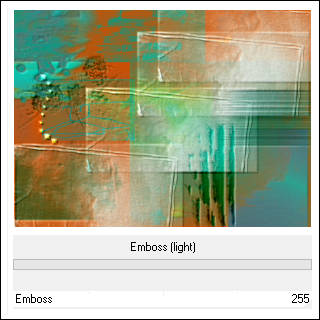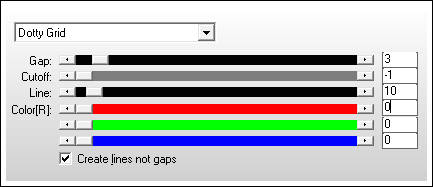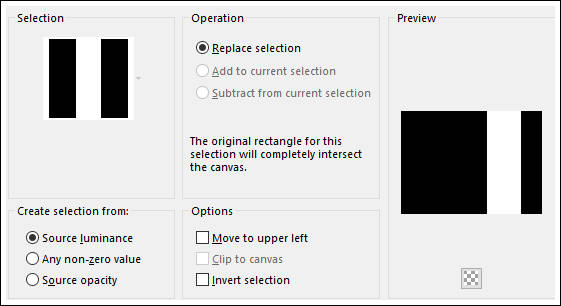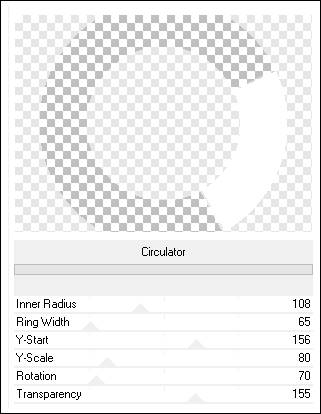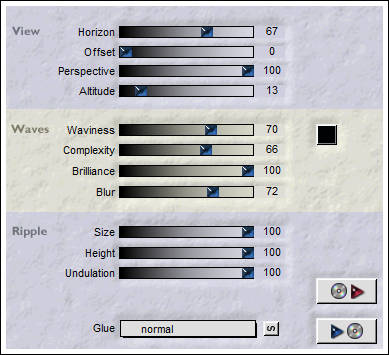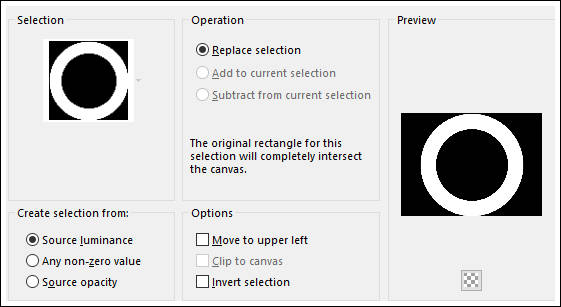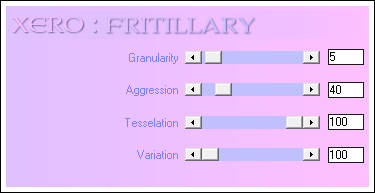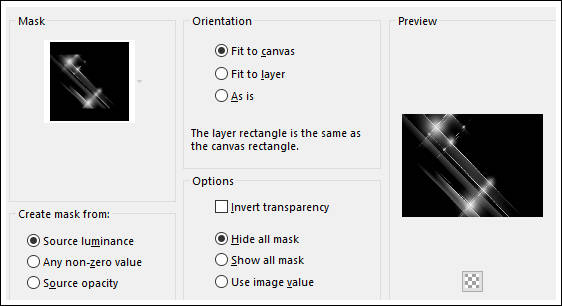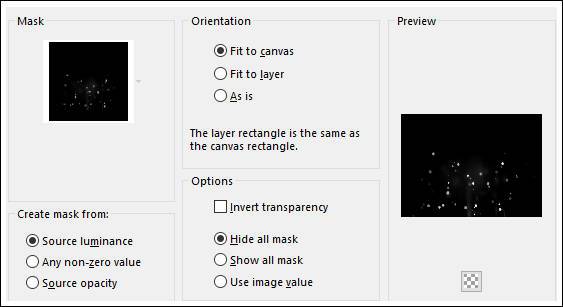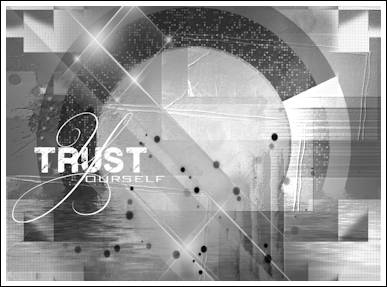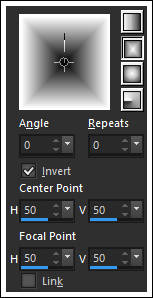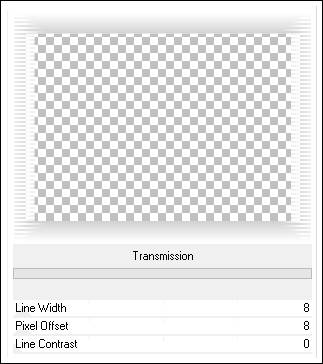TRUST
Tutorial de ©Astrid Design , original AQUI.
Este tutorial foi criado com PSPX5 mas também pode ser feito com outras versões.
Material Necessário:
O tube "woman_582_bycrealineavril2012" é de Linette.
Seu site de tubes AQUI.
A textuA "MS_Texture_13" é de MsTique.Seu site AQUI.
Plugins Utilizados:
Filters Unlimited 2.0 - Convolution Filters - Emboss (light).
Simple - Half Wrap.
AP Lines - Silverlining - Dotty Grid.
Filter Factory Galery B - Circulator.
Flaming Pear - Flood.
Xero - Fritillary.
AlienSkin - EyeCandy5 - Impact - Perspective Shadow.
Visual Manipulation - Transmission.
Preparação:
Duplo clique no preset <<Astrid Shadow 91>>
Coloque a mask na pasta de Mask do PSP.Coloque as seleções na pasta de seleções do PSP.
Abra os tubes no PSP, duplique e feche os originais.
Se usas outras cores, jogue com o modo de mistura (blend Mode) e opacidades das layers.
Escolha a cor branca para o Primeiro Plano e uma cor escura para o Segundo Plano.Estas são as minhas cores:
01- Abra uma nova imagem transparente de 750/550 pixels
Crie um Gradiente estilo <<Rectangular>> com as cores de Primeiro e Segundo Plano:
Preencha a layer.
02- Adjust / Blur / Gaussian Blur / Radius 100
03- Layers / New Raster Layer
Selections / Select All
04- Ative <<MS_Texture_13>>
Copie e Cole na seleção
Selections / Select None
Opacidade / 50%
Blend Mode / Luminance Legacy
05- Effects / Plugin / Unlimited 2.0 / Convolution Filters / Emboss (Light)
06- Ative o tube <<Astrid deco 91>>
Copie e Cole como nova layer
07- Effects / Plugin / Simple / Half Wrap
08- Effects / Plugin / AP Lines / Silverlining / Dotty Grid
09- Layers / New Raster Layer
10- Selections / Load save selection / Load selection from disk: Astrid seleção 91
11- Preencha a seleção com a cor do Primeiro Plano (branco)
Selections / Select None
12- Effects / Plugin / Filter Factory Galery B / Circulator
Opacidade / 50%
Blend Mode / Dodge
13- Effects / Plugin / Flaming Pear / Flood
14- Layers / New Raster Layer
Selections / Load save selection / Load selection from disk: Astrid selecção 91a
15- Preencha a seleção com a cor do Segundo Plano
Selections / Select None
16- Effects / Plugin / Xero / Fritillary
17- Effects / Plugin / Flaming Pear / Flood (mesmas configurações de antes).
18- Opacidade / 50%
Blend Mode / Overlay
Effects / Edge Effects / Enhance
19- Layers / New Raster Layer
Preencha com a cor do Segundo Plano
20- Layers / Load save mask / Load mask from disk: Astrid Mask 91
Layers / Merge / Merge Group
21- Layers / New Raster Layer
Preencha com a cor do Primeiro Plano (branco)
22- Layers / Load save mask / Load mask from disk: Astrid Mask 91
Layers / Merge / Merge Group
23- Layers / New Raster Layer
Preencha com a cor do Segundo Plano
24- Layers / Load save mask / Load mask from disk: Astrid Mask 91a
Layers / Merge / Merge Group
25- Ative o tube <<Astrid Texto 91>>
Copie e Cole como nova layer
Posicione como segue:
26- Ative o tube <<woman_582_bycrealineavril2012>>
Copie e Cole como nova layer
27- Image / Resize / 65% ... Resize all layers desmarcado
Arraste para baixo e para à direita
28- Effects / Plugin / Alien Skin Eye Candy5 / Impact / Perspective Shadow: Astrid Shadow 91
29- Image / Add Borders / Symmetric Marcado / 2 pixels cor do Segundo Plano
Image / Add Borders / Symmetric Marcado / 60 pixels cor do Primeiro Plano
30- Clique com a Varinha Mágica na Borda de 60 pixels
Layers / New Raster layer
31- Crie um Gradiente com as cores de Primeiro e Segundo Plano
Preencha a seleção com o gradiente.
31- Effects / Plugin / Visual Manipulation / Transmission
32- Selections / Select None
Effects / Edge Effects / Enhance
33- Image / Add Borders / Symmetric Marcado / 2 pixels cor do Segundo Plano
34- Layers / New Raster Layer
Coloque sua marca d'água
Layers / Merge / Merge all.
Salve como Jpg.
Versão com tube de Jewel:
© Tutorial Traduzido por Estela Fonseca em 08/08/2016.
Obrigada, Astrid por me permitir traduzir este trabalho.